安全軟件成為了網民上網必備的防護工具,但是,如何選擇一款操作省心、用著放心的安全產品,成為了大家所關注的問題。但是在Windows Server 2003系統上你完全不用擔心這個問題,因為該系統自帶的防火牆工具,使你既無須購買價格昂貴的硬件防火牆,也無須配置復雜的專業防火牆軟件,就可以讓你的系統處於相對比較安全的狀態,這對於網絡新手、家庭用戶而言無疑是非常合適的。
一、啟用ICF
默認情況下,ICF並沒有開啟,我們需要手動啟用它。例如我們要啟用“本地連接”的ICF,操作步驟如下:
步驟一:右鍵點擊“網上鄰居”圖標,執行“屬性”命令,雙擊“本地連接”,接著點擊“屬性”,進入“本地連接 屬性”對話框。
步驟二:點擊“高級”按鈕切換至“高級”選項卡,勾選“通過限制或阻止來自Internet的對此計算機的訪問來保護我的計算機和網絡”選項,點擊“確定”,這樣即可開啟ICF。
二、對ICF進行安全設置
啟用ICF後如果不進行任何設置,那麼該服務器的所有端口將被禁用,相應的服務也將被停止。因此,我們需要對ICF進行必要的設置以符合我們的實際需要。
1.設置常規服務
這裡所說的常規服務是指我們常常用到的WWW、FTP等服務。ICF在默認情況下提供了幾種常用服務供我們設置。點擊“高級”選項卡中的“設置”按鈕,進入“高級設置”對話框。在“服務”選項卡中,提供了常用服務的列表,如果我們的服務器需要提供FTP服務,則只須勾選“Ftp服務器”選項(圖1),在打開的“服務設置”對話框中保持默認的計算機名即可。
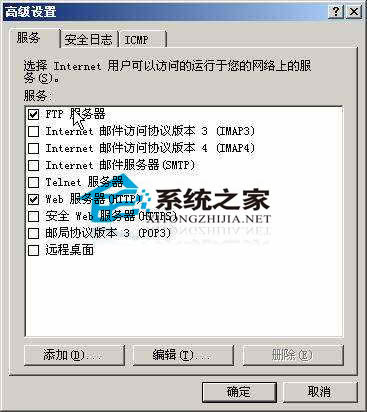
圖 1Ftp服務器
2.設置非常規服務
為了防止用戶的不良訪問,我們常常需要將一些常規服務的默認端口屏蔽掉,而采用一些非默認端口提供常規服務。例如,我們可以使用6000端口提供WWW服務。點擊圖1中的“添加”按鈕,打開“服務設置”對話框。在該對話框中添加相應信息,注意一定要在外部和內部端口號中添加“6000”(圖2),然後點擊“確定”按鈕。這時即可在服務列表中看到剛剛添加的服務。 上一頁12下一頁共2頁